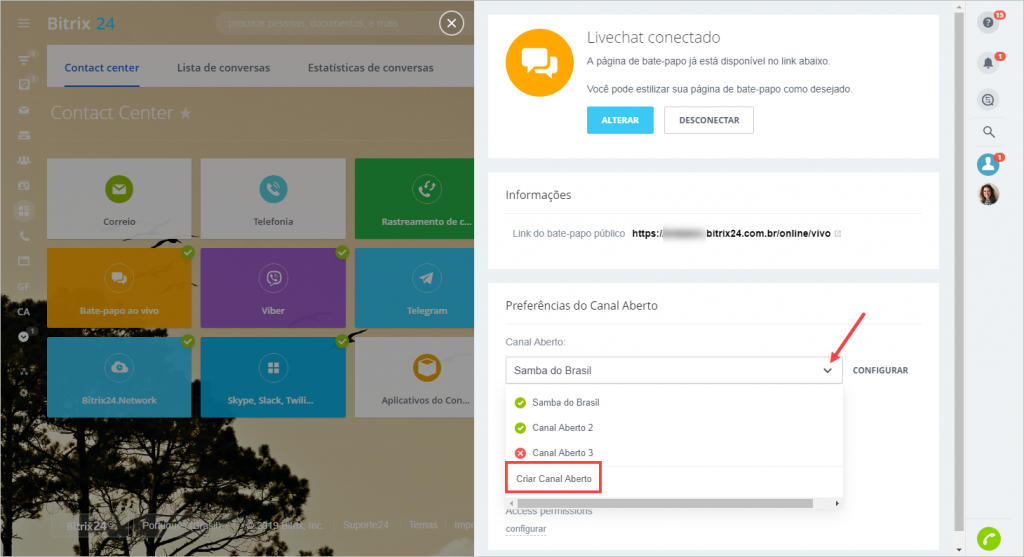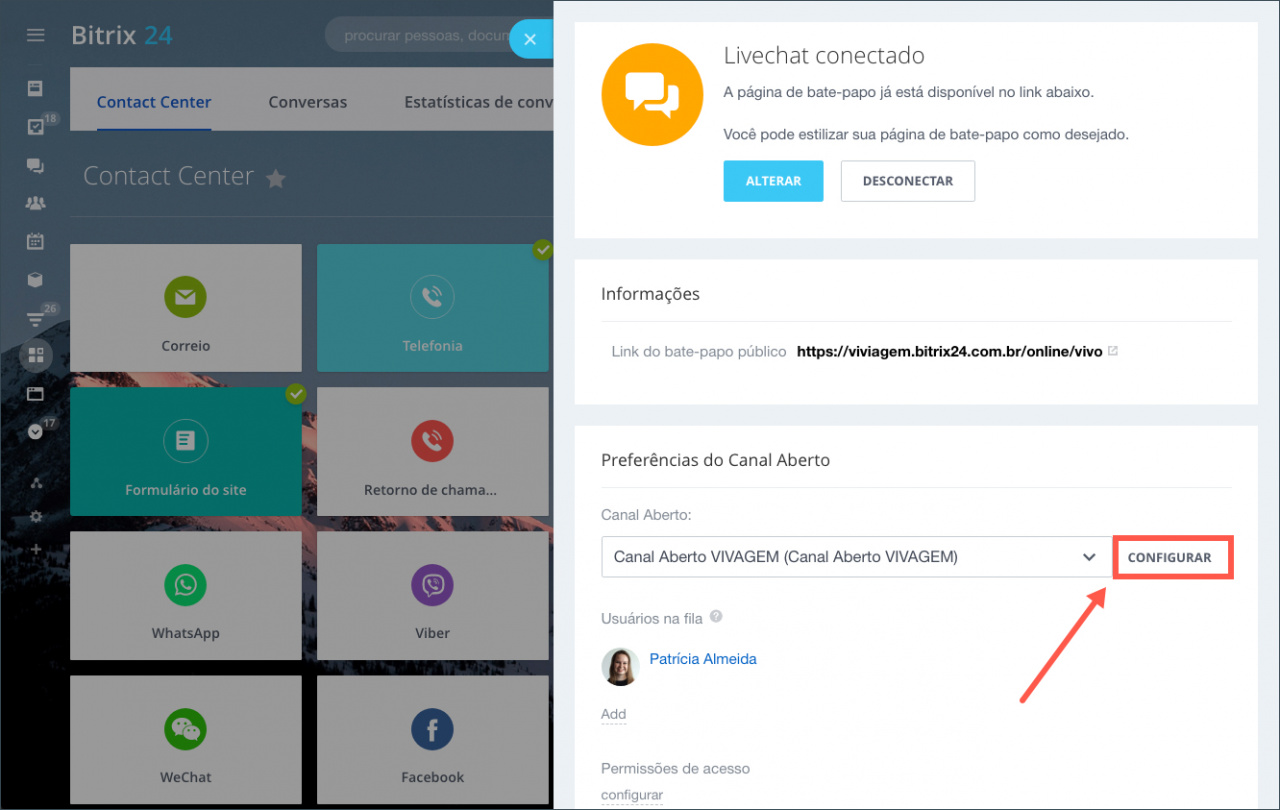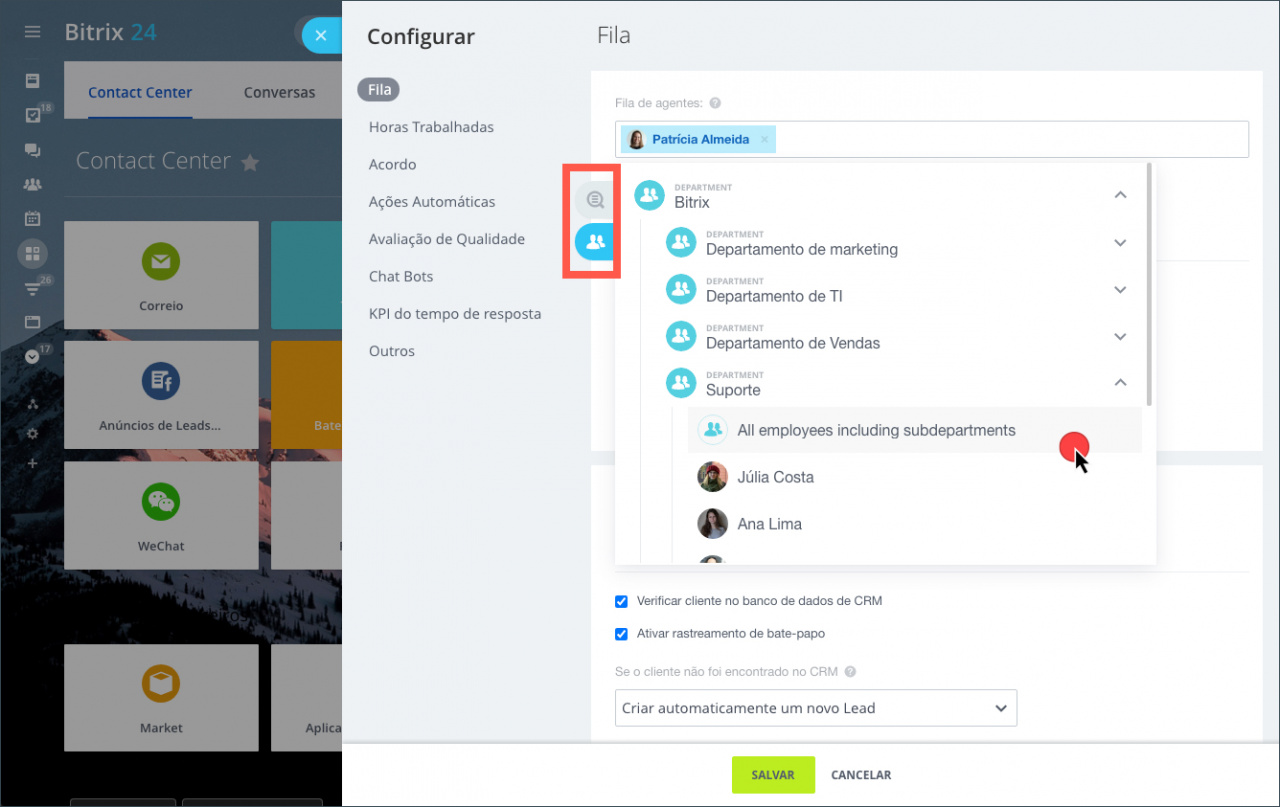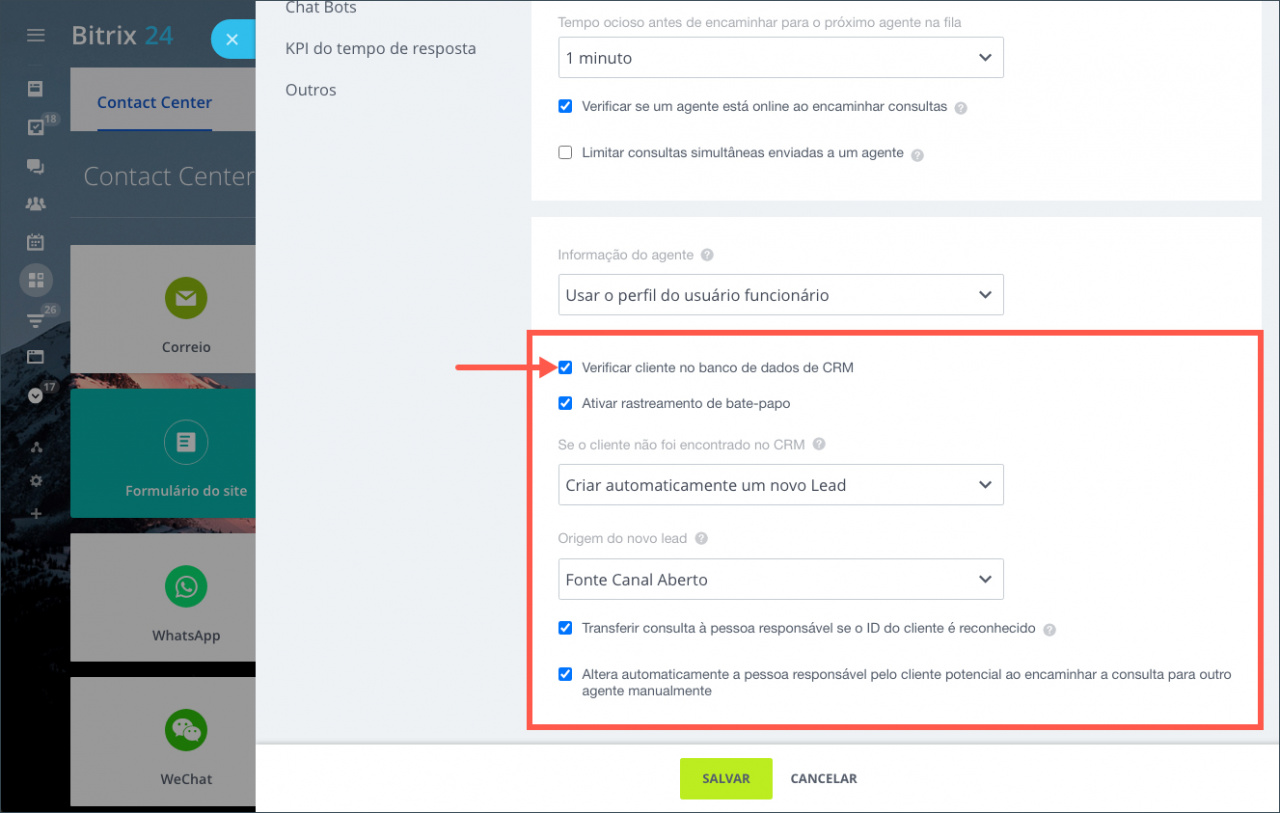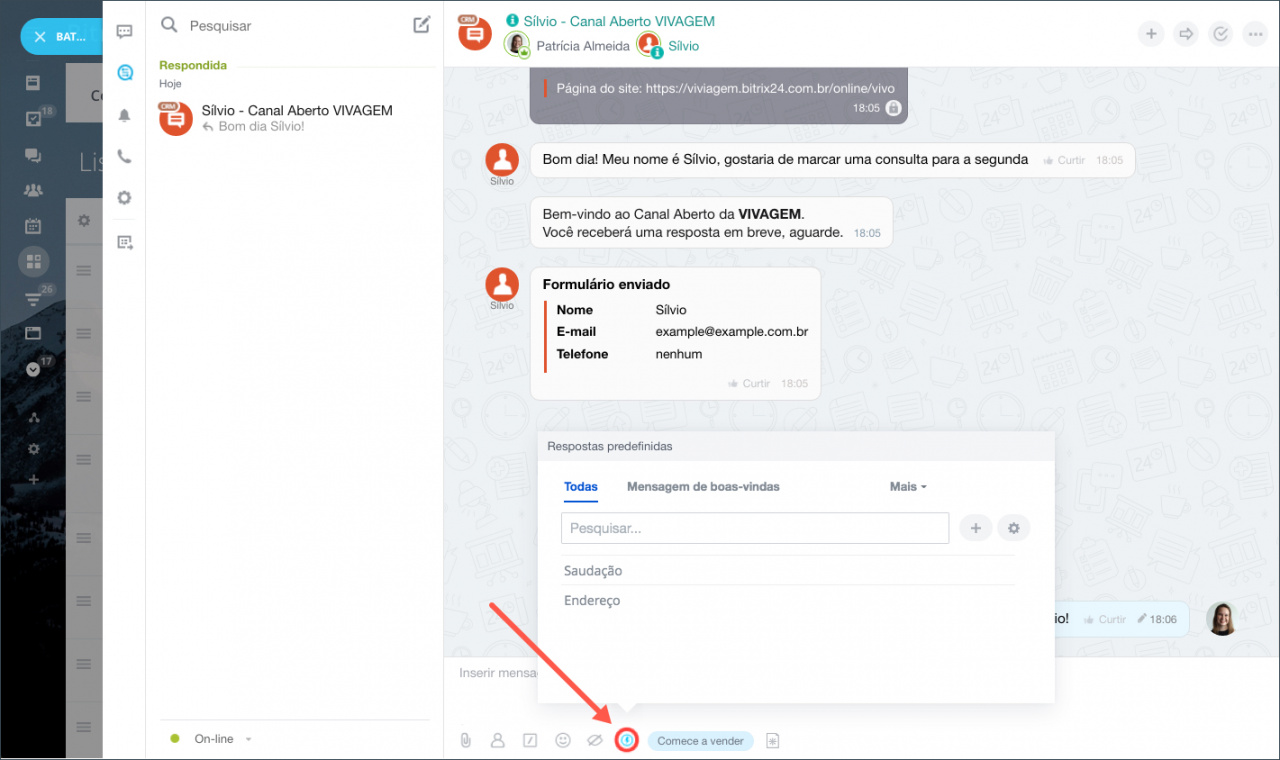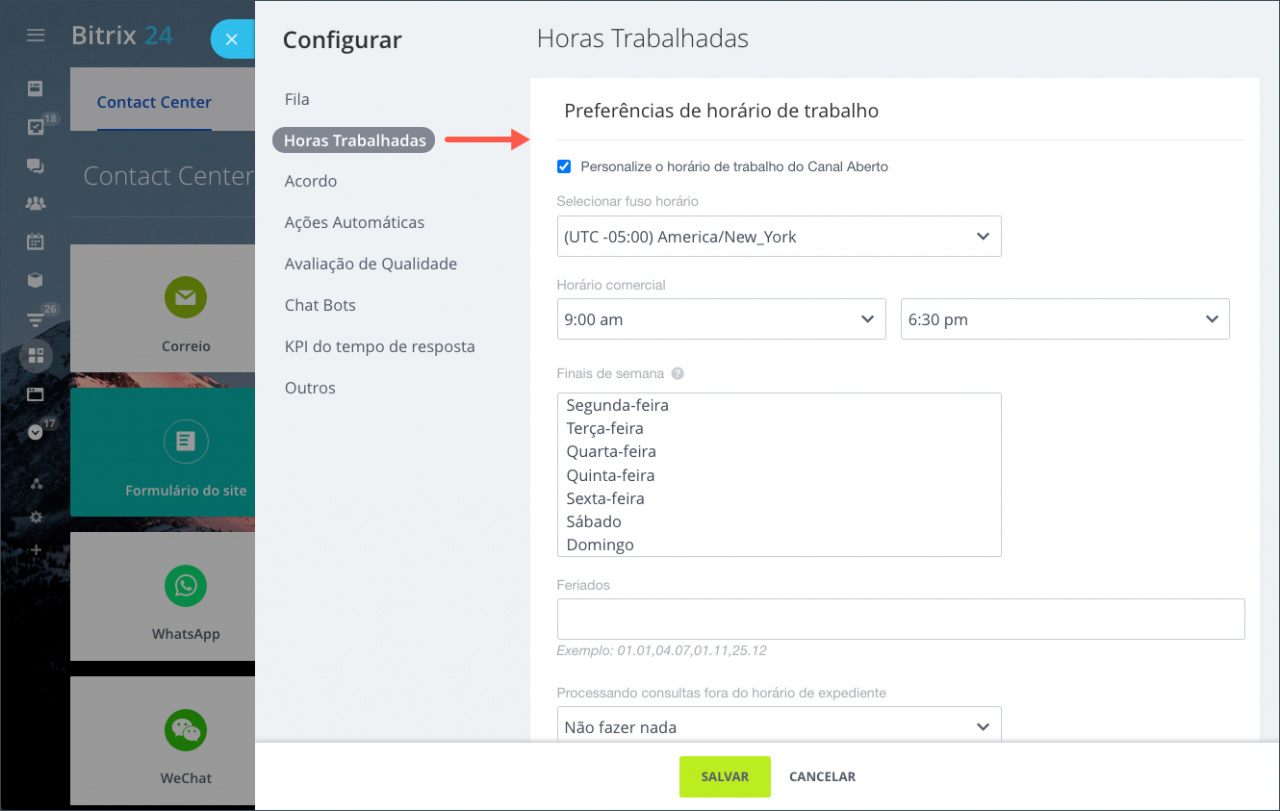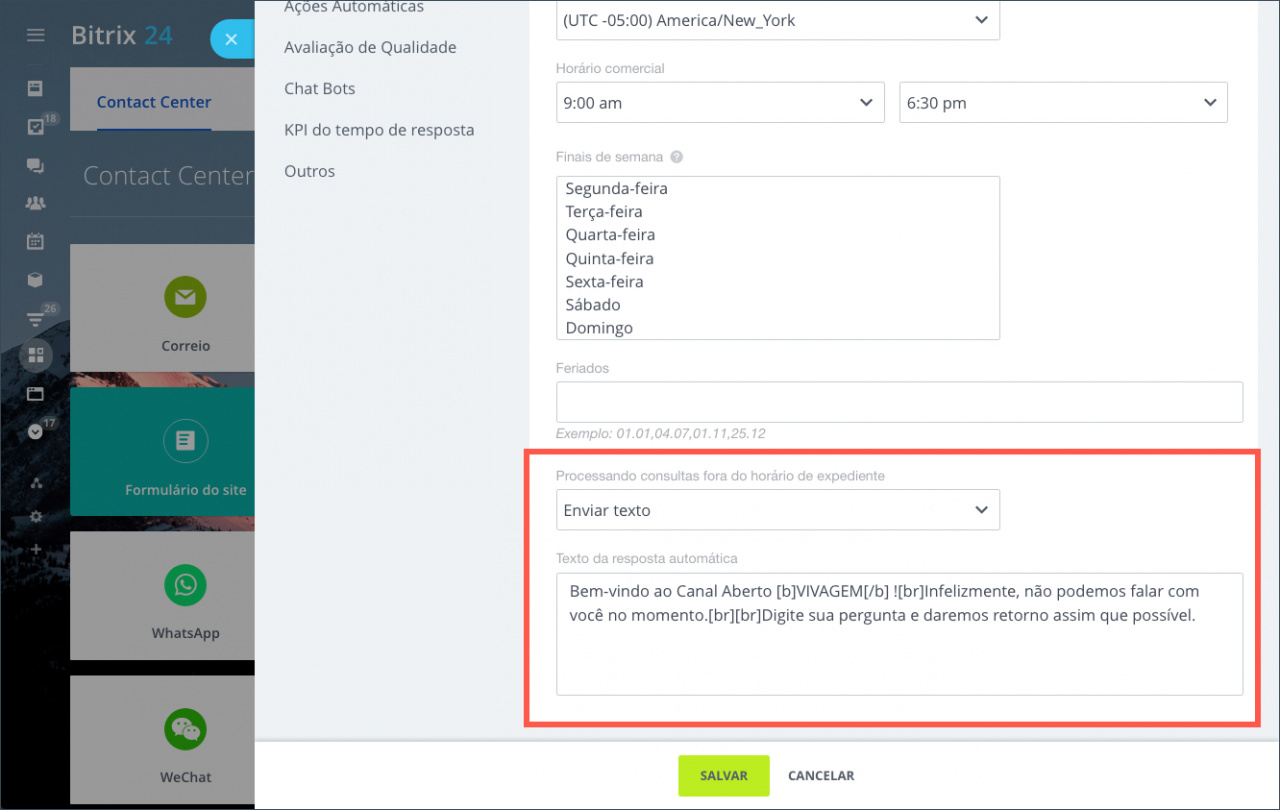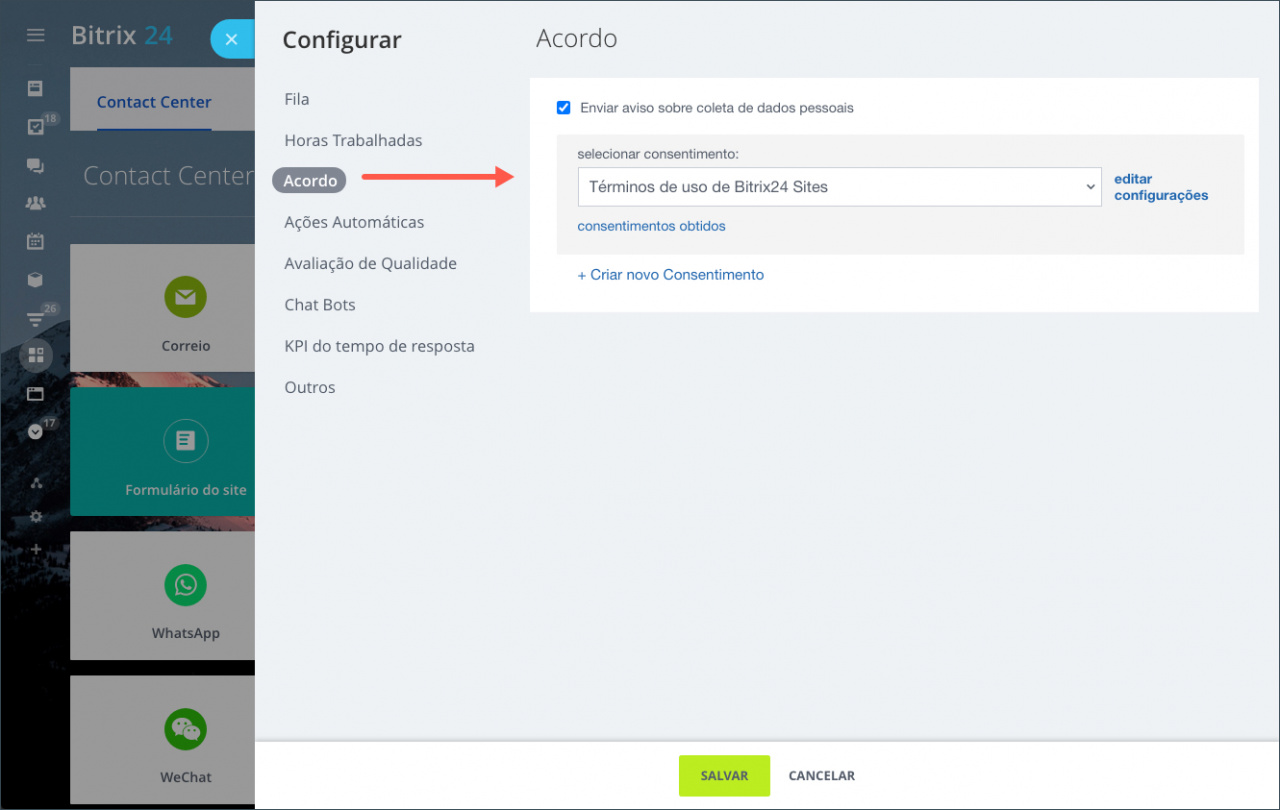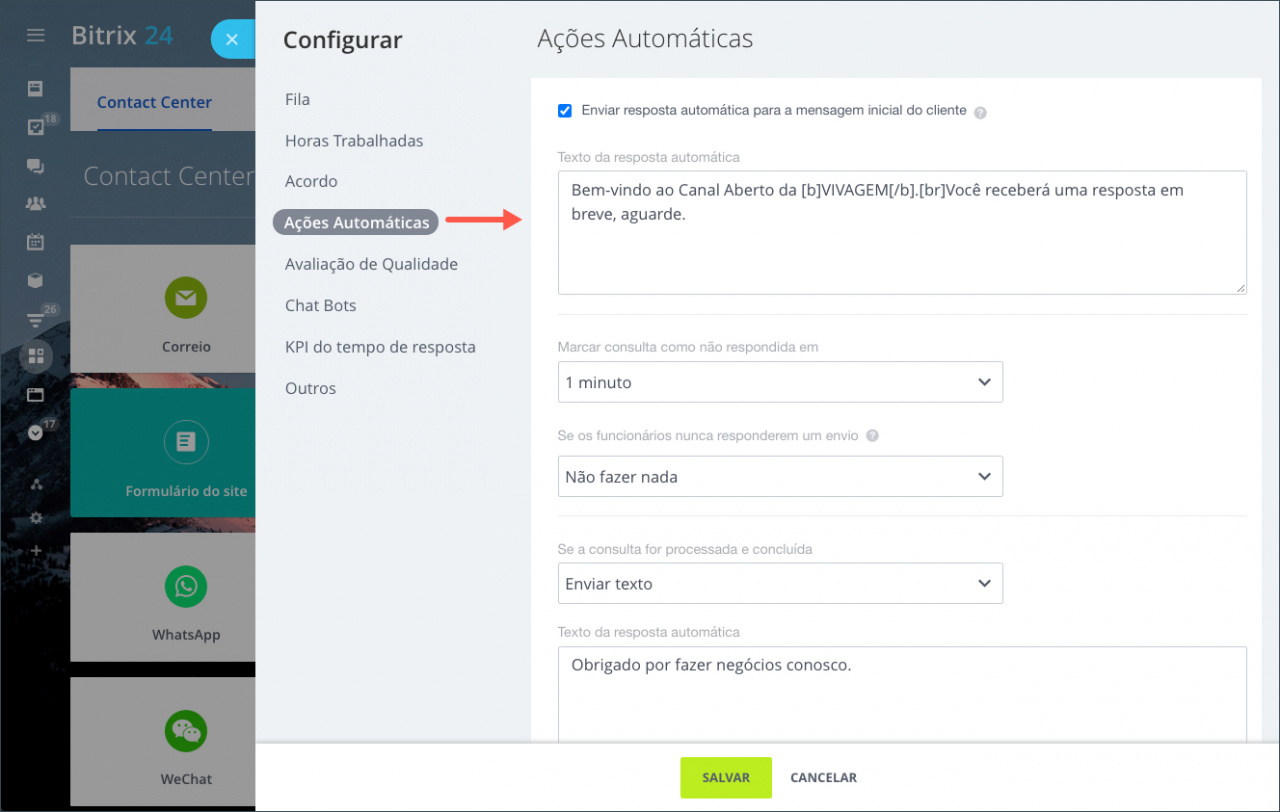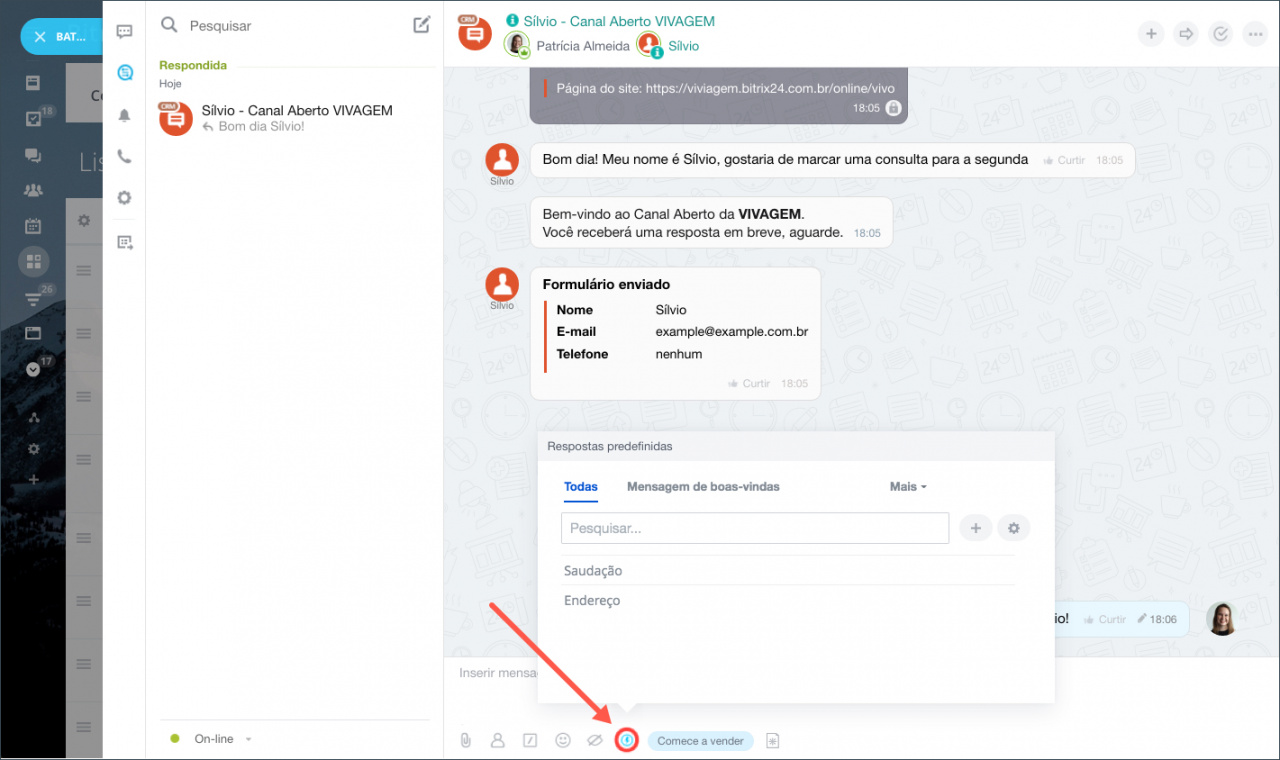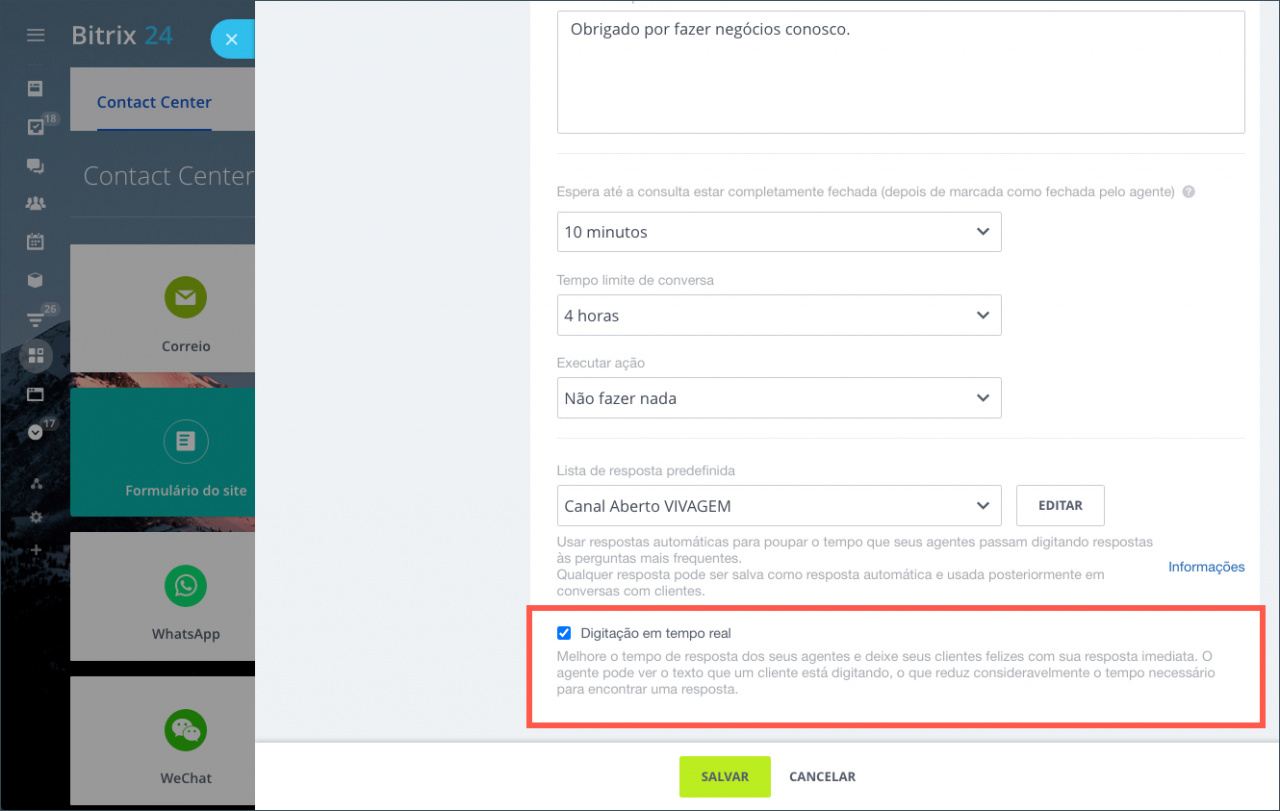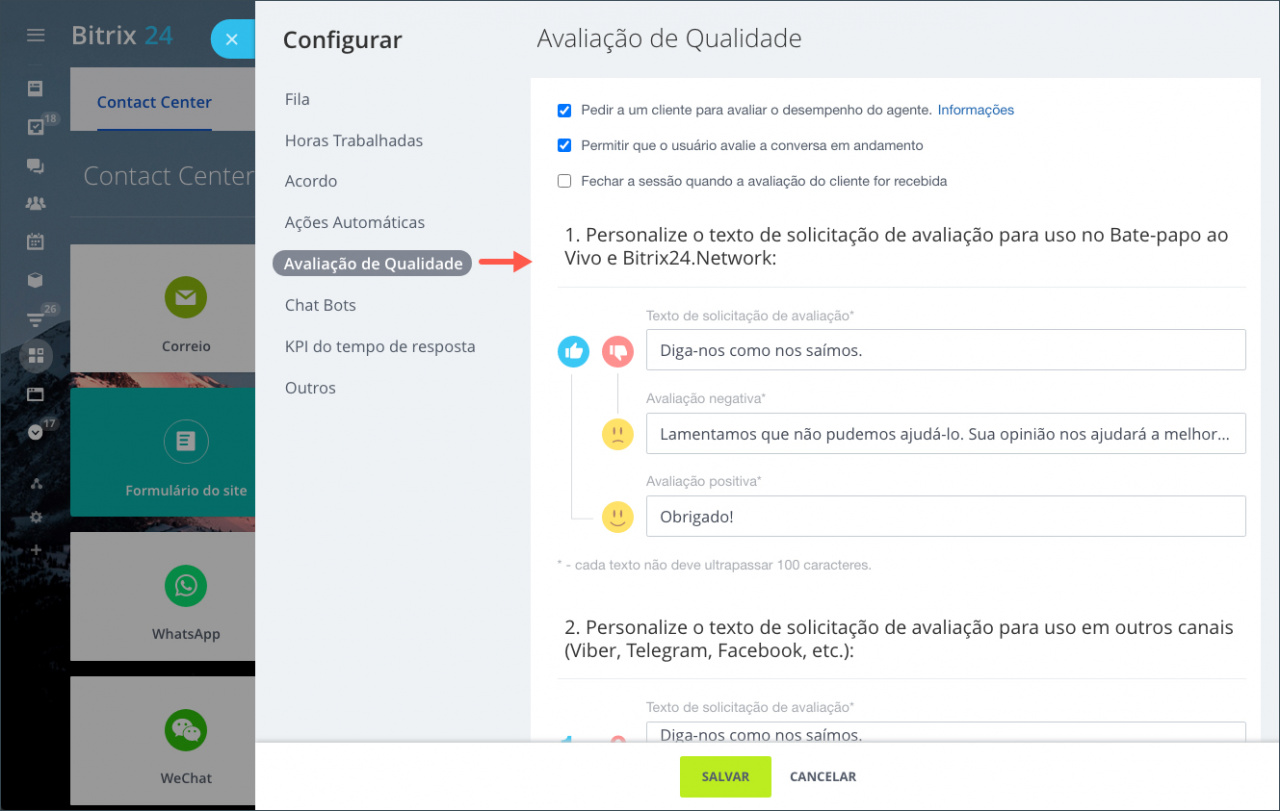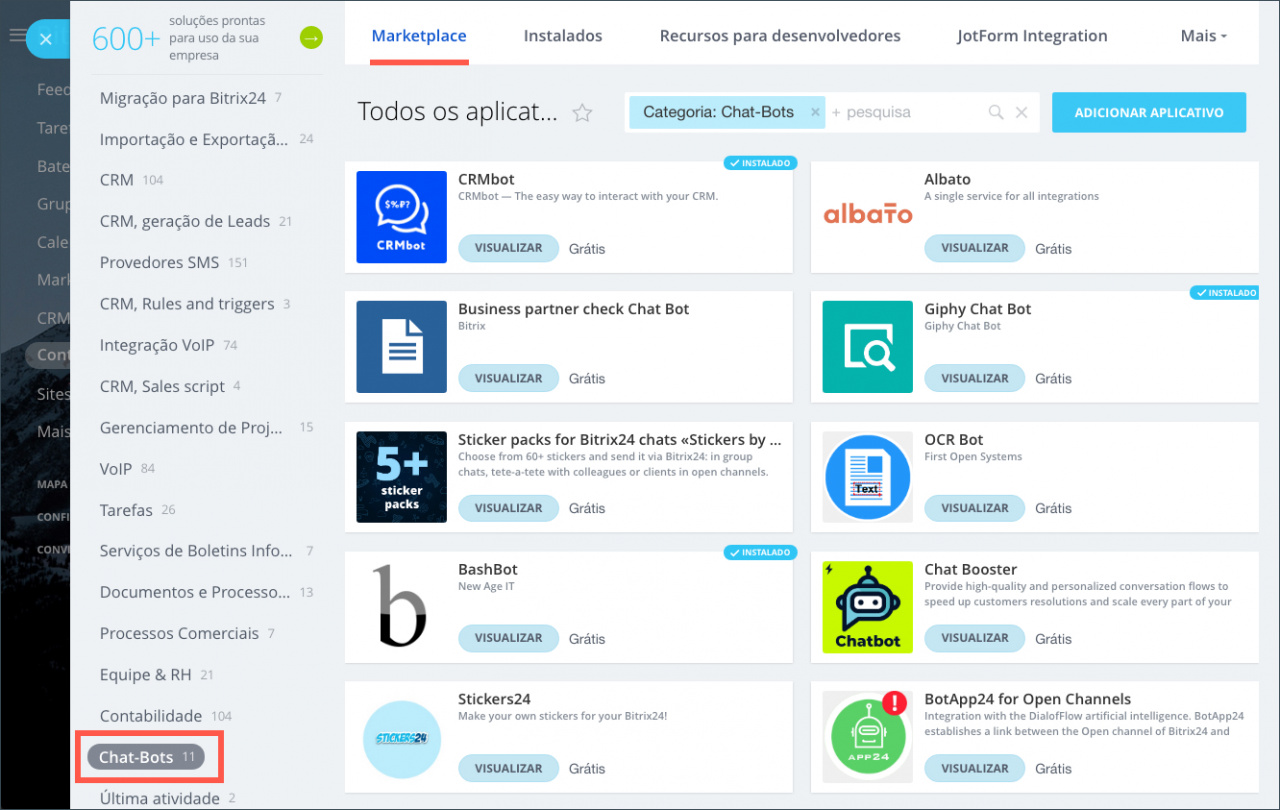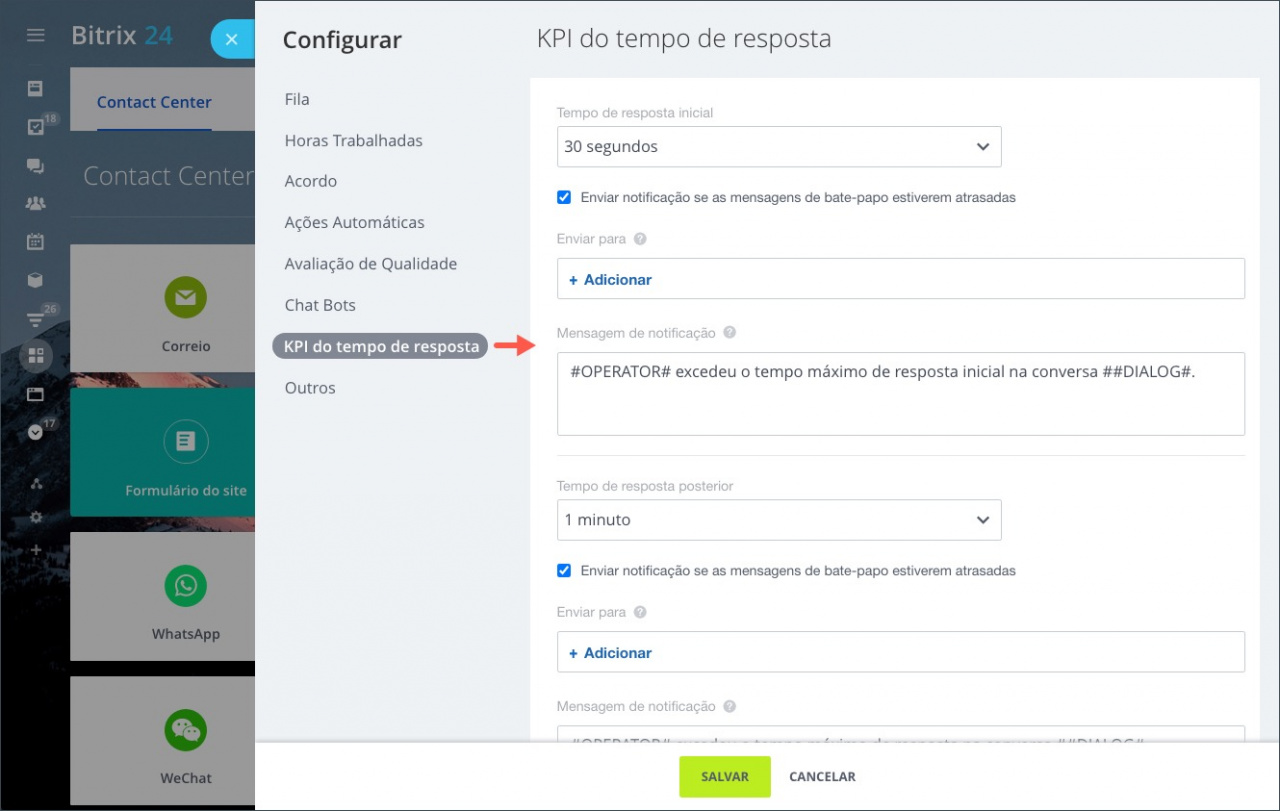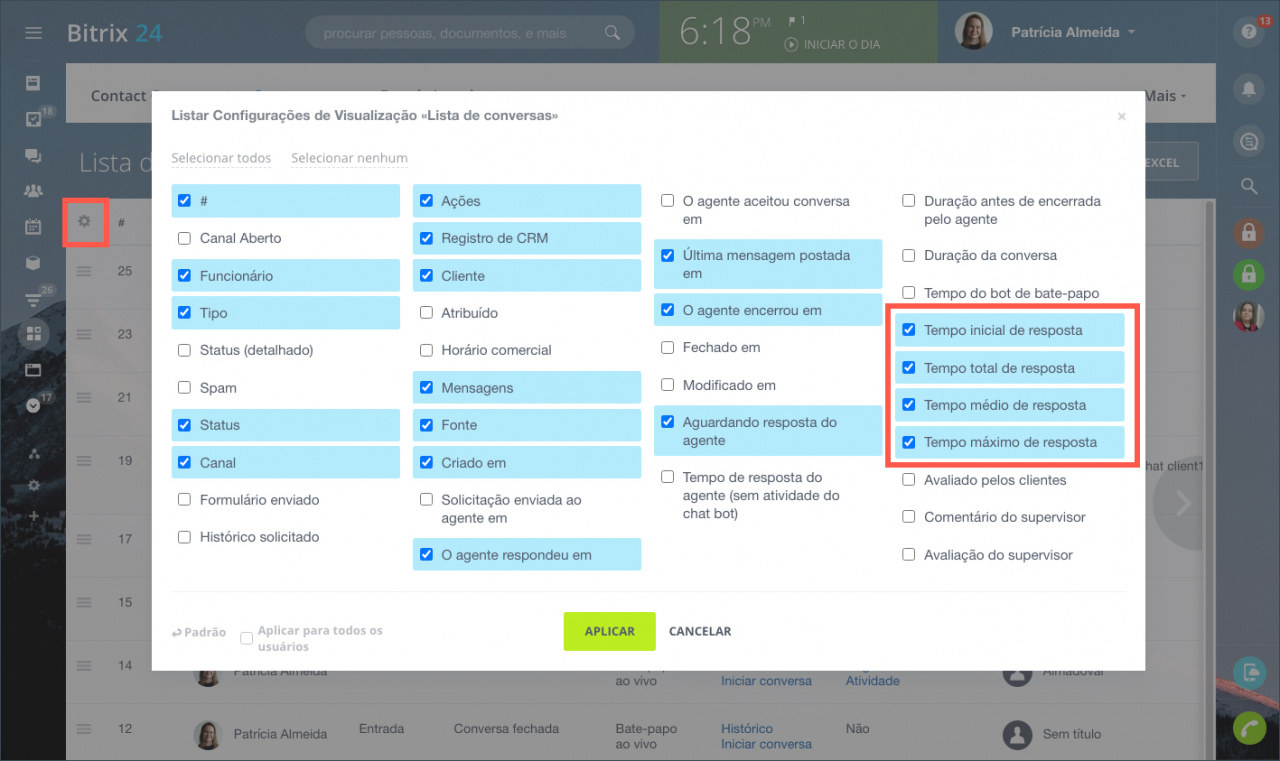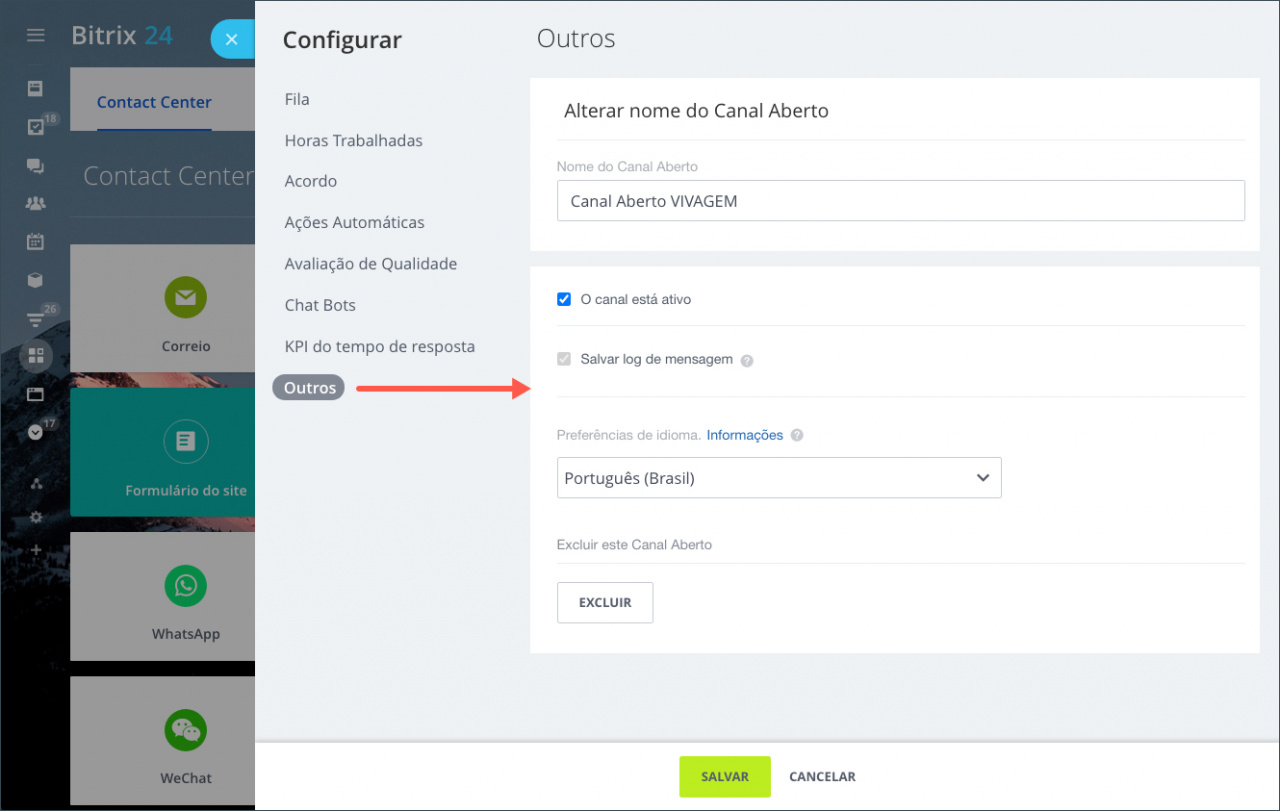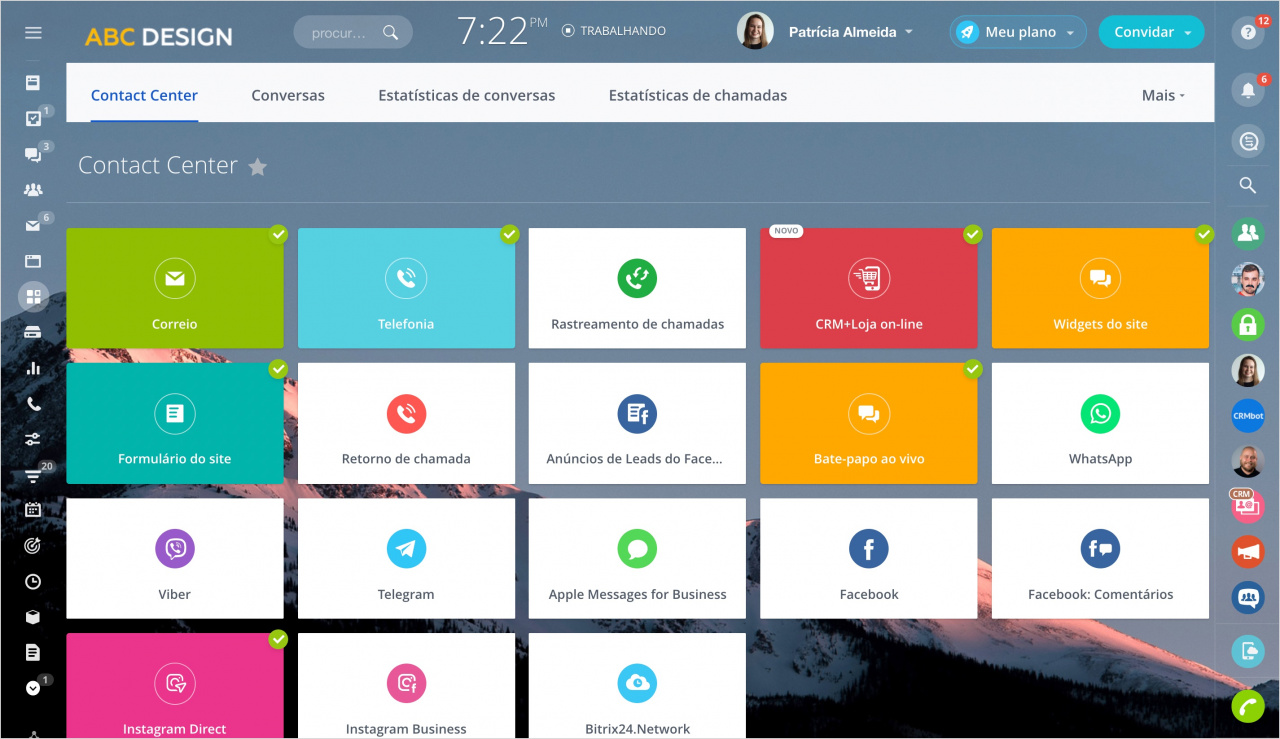Os Canais Abertos do Bitrix24 coletam mensagens de todos os canais de comunicação com os clientes e distribuem-nas entre os funcionários da fila.
Conectar Canais Abertos
O administrador da conta Bitrix24 pode conectar os canais abertos. Para fazer isso, vá em Contact Center e abra qualquer canal de comunicação, por exemplo, Bate-papo ao vivo. Na seção Preferências do Canal Aberto, clique em Criar canal aberto:
- Apenas usuários com as devidas permissões de acesso podem configurar os Canais Abertos .
- O número de Canais Abertos que você pode conectar depende do seu plano Bitrix24.
- A cada canal aberto você pode conectar apenas um canal de comunicação de cada tipo: 1 conta do Facebook, 1 bate-papo ao vivo, etc. Se você quiser conectar 2 contas do Facebook, é preciso criar 2 canais abertos.
- Todas as configurações de Canais Abertos estão vinculdas ao nome do domínio da conta. Portanto, se você alterar o nome do seu Bitrix24, precisará conectar os canais abertos novamente.
Para configurar o canal aberto do jeito que precisa, selecione o canal aberto desejado e clique em Configurar.
Fila
Aqui você pode selecionar certos empregados ou departamentos que irão processar as mensagens do canal aberto. Para escolher um departamento, acesse a guia à esquerda.
Distribuir envios entre pessoas responsáveis
Selecionar um dos métodos de distribuição de mensagens de entrada entre as pessoas responsáveis:
- Uniformemente: não importa a ordem atual dos funcionários adicionados à fila, pois os bate-papos serão distribuídos de maneira que todos recebam uma carga de trabalho semelhante.
Para as informações detalhadas, consulte o artigo Como funciona a fila de distribuição?
- Exatamente como na fila: a ordem atual dos funcionários defina a prioridade; uma nova consulta será enviada para a primeira pessoa disponível e, se não houver resposta, para o próximo operador na fila.
- Para todos: as solicitações serão enviadas para todos os funcionários da fila.
Especifique o Tempo ocioso antes de encaminhar para o próximo agente na fila - o intervalo de tempo pode ser de 1 minuto a 12 horas.
Verificar se um agente está online ao encaminhar consultas - a opção verifica se o operador está on-line antes de encaminhar a conversa para ele.
Limitar consultas simultâneas enviadas a um agente: ative esta opção para limitar o número de conversas por operador. Você também pode especificar os bate-papos a serem desconsiderados:
- Respondidas: desconsidera os bate-papos atendidos pelo operador pelo menos uma vez, bate-papos fechados e os aguardando qualificação.
- Aguardando reação do usuário: desconsidera os bate-papos que foram respondidas pelo operador, mas estão no aguardo da resposta do usuário. Os bate-papos fechados e os aguardando qualificação também são desconsiderados.
- Encerradas: desconsidera bate-papos fechados e os que estão aguardando avaliação.
Abaixo, você pode especificar o Número máximo de consultas por agente.
Informações do agente
Esta opção permite que você altere o nome, sobrenome, avatar e posição do funcionário exibido para o cliente em todos os bate-papos de canais abertos:
- Usar o perfil do usuário funcionário - serão exibidas as informações expecificadas no perfil Bitrix24 do usuário.
- Usar entradas do Canal Aberto - serão exibidas as informações do operador inseridas nas configurações do Canal Aberto.
- Ocultar informações do agente - nenhuma informação sobre o funcionário será exibida.
Verificar cliente no banco de dados de CRM
Ativar rastreamento de bate-papo - o Bitrix24 pode reconhecer automaticamente um cliente quando ele ou ela entrar em contato por um canal aberto, combinar todos os diálogos com o cliente em um perfil e salvá-lo em um cartão CRM. Leia mais sobre o rastreamento de bate-papo no artigo Rastreamento de bate-papo.
Se o cliente não foi encontrado no CRM, é possível criar um novo lead de forma automática ou manualmente. Na janela do bate-papo com o cliente aparecerá o link para criar um lead manualmente. Neste caso, o nome ou sobrenome do cliente e o histórico da conversa serão vinculados ao lead criado.
![]() Por favor, note: um novo lead será criado apenas se as informações recebidas forem suficientes para cadastrar o cliente no CRM.
Por favor, note: um novo lead será criado apenas se as informações recebidas forem suficientes para cadastrar o cliente no CRM.
Por exemplo, se o cliente entrar em contato através de um mensageiro, o sistema já sabe como contatá-lo de volta e, portanto, é possível criar um lead.
Se o primeiro contato for feito através do bate-papo ao vivo e o cliente não deixar seus detalhes de contato, o lead não será cadastrado no CRM.
Origem do novo lead - na hora de criar um novo lead, a origem dele será especificada automaticamente, por exemplo, Facebook, Instagram, Telegram, etc.
Transferir consulta à pessoa responsável se o ID do cliente é reconhecido - se o cliente for identificado no CRM, o bate-papo será encaminhado automaticamente para a pessoa responsável pelo cliente no CRM, não importa se o funcionário está na fila de atendimento ou não.
Altera automaticamente a pessoa responsável pelo cliente potencial ao encaminhar a consulta para outro agente manualmente - se o bate-papo for encaminhado para outro funcionário durante a comunicação com o cliente, a última pessoa se torna responsável pelo lead automaticamente. Quando desativada a opção, o funcionário que primeiro aceitou o bate-papo continua responsável pelo lead.
Horas Trabalhadas
Você pode personalizar o horário de trabalho do canal aberto, selecionando fuso horário, horário comercial, finais de semana e feriados.
O Texto da resposta automática será enviada se o sistema considerar que não há nenhum operador disponível. Aqui está como o Bitrix24 verifica a disponibilidade dos operadores.
Por favor, note que o widget do site também tem preferências de horário de trabalho. Saiba mais no artigo Widget do site.
Aviso sobre coleta de dados pessoais
Ações automátcias
Para saudar o cliente, você pode enviar uma mensagem de saudações imediatamente após o cliente ter enviado sua primeira mensagem.
Se nenhum dos funcionários aceitou o bate-papo, você pode enviar um Texto da resposta automática ao cliente (por exemplo, pedir que aguarde um pouco) e colocar o bate-papo na fila ou não fazer nada. Mantenha a resposta automatizada padrão ou insira sua própria.
Espera até a consulta estar completamente fechada (depois de marcada como fechada pelo agente) - você pode alterar o tempo de espera da avaliação do cliente após que a sessão de atendimento foi fechada. O bate-papo pode ser fechado imediatamente (neste caso, a classificação do cliente reabrirá a sessão de atendimento) ou pode especificar o período de tempo (até 1 hora) durante o qual o sistema irá aguardar a avaliação do cliente sem abrir uma nova sessão.
A opção tempo limite da conversa permite fechar automaticamente o diálogo se o cliente não tiver respondido à mensagem do operador dentro do tempo especificado. Neste caso, você pode escolher na opção Executar ação enviar algum texto para o cliente ou fechar o diálogo sem nenhuma ação.
Respostas predefinidas
Neste bloco você pode selecionar uma lista de respostas predefinidas a ser utilizada no canal aberto, ou criar uma nova lista. As respostas predeterminadas a perguntas frequentes permitem inserir conteúdo pré-formatado em suas mensagens e economizar tempo dos operadores.
Saiba mais sobre a ferramenta no artigo Respostas predefinidas nos Canais Abertos.
Digitação em tempo real
A Digitação em tempo real permite ver o que seu cliente está digitando e já poder preparar uma resposta. Isso permitirá que você responda às perguntas mais rapidamente.
Avaliação de Qualidade
Uma vez fechado o bate-papo, o cliente receberá um pedido de avaliar a conversa.
A opção Fechar a sessão quando a avaliação do cliente for recebida permite fechar imediatamente a sessão de atendimento quando o cliente avaliar a conversa.
Configurações do bot de bate-papo
A opção Atribuir chat bot quando uma consulta de cliente for recebida permite fazer com que o chat bot funcione como a primeira linha de suporte. Assim, todas as mensagens chegam primeiro a ele e, em seguida, aos operadores da fila. Você pode instalar chat bots a partir do nosso Market ou diretamente a partir da sua conta.
KPI do tempo de resposta
Indicadores-chave de desempenho (em inglês Key Perfomance Indicators KPI) permitem avaliar o desempenho de seus funcionários.
Há dois indicadores-chave:
- Tempo da resposta inicial. Após o intervalo de tempo especificado, a resposta do operador à primeira mensagem do cliente será considerada como atrasada.
- Tempo de resposta posterior. Após o intervalo de tempo especificado, a resposta do operador às seguintes mensagens do cliente será considerada como atrasada.
Enviar notificação se as mensagens de bate-papo estiverem atrasadas
Para cada um dos parâmetros, você pode habilitar a opção Enviar notificação se as mensagens de bate-papo estiverem atrasadas.
No campo Enviar para, selecione o funcionário que deseja notificar sobre o atraso - por exemplo, supervisor do usuário responsável.
Personalize o texto da mensagem. Você também pode adicionar os seguintes parâmetros:
- #OPERATOR# o nome do operador responsável.
- #DIALOG# o número da conversa com um link para a mesma.
Estatísticas de KPI
Para acessar as estatísticas de KPI de seus operadores, vá em Contact Center > Lista de conversas. Clique no ícone de engrenagem e habilite as seguintes colunas:
- Tempo inicial de resposta
- Tempo total de resposta
- Tempo médio de resposta
- Tempo máximo de resposta
Outras configurações
Nome do Canal Aberto
O nome do canal aberto será mostrado a você, bem como ao cliente. Por padrão, o nome é gerado automaticamente e numerado de acordo com a ordem dos canais abertos (Canal Aberto 1, Canal Aberto 2, etc.), mas você pode personalizá-lo a qualquer momento.
Se você tiver um Bate-papo ao vivo conectado a esse canal aberto, o Nome do canal aberto será exibido no cabeçalho do bate-papo por padrão. Nas configurações do Bate-papo ao vivo você pode especificar um nome personalizado: vá em Custom messages > Chat title.
O canal está ativo
Habilite ou desabilite o canal aberto aqui.
Salvar log de mensagem
O histórico de todas as conversas é salvo automaticamente no bate-papo e no formulário do cliente. Além disso, o histórico está disponível nas estatísticas do canal aberto para o administrador da conta e outros usuários com permissões suficientes.
Preferências de idioma
Aqui você pode selecionar o idioma que será utilizado nos e-mails enviados ao cliente quando ele solicita o histórico da conversa ou recebe uma notificação.
Por padrão, o histórico de mensagens é enviado no idioma da zona do domínio em que foi cadastrada a conta. Caso a localização do seu Bitrix24 seja diferente do idioma de comunicação com os clientes, especifique o idioma desejável nesta seção.
Excluir este Canal Aberto
Clique em Excluir para deletar o canal aberto atual.
Canais de comunicação conectados
Você pode conectar vários canais de comunicação a partir de Canais Abertos ou Contact Center.
Atualmente, é possível conectar os seguintes canais de comunicação:
- Bate-papo ao vivo
- Facebook: conectar mensagens
- Facebook: conectar comentários
- Viber
- Telegram
- Instagram Direct
- Bitrix24.Network
- Apple Messages for Business
A lista pode se expandir à medida que otros mensageiros permitem acesso à API.
Uma vez conectados os canais de comunicação desejados, as mensagens dos clientes chegarão a seu Bitrix24 e serão processadas de acordo com as configurações especificadas.